فهرست مطالب
یک دقیقه صبر کنید، آیا می خواهید شبکه را نشان دهید یا یک شبکه بسازید؟ اگر در مورد نشان دادن شبکه به عنوان راهنما صحبت می کنید، می توانید آن را در چند ثانیه انجام دهید. به سادگی به منوی سربار نمایش > نمایش شبکه بروید.
همین؟ نه، ما عمیق تر از آن می رویم.
در این آموزش، من به نحوه ساخت یک شبکه برداری قابل ویرایش در Adobe Illustrator می پردازم. می توانید با استفاده از ابزار شبکه قطبی و ابزار شبکه مستطیلی یک شبکه قطبی و شبکه مستطیلی بسازید. همچنین به شما نشان میدهم که با هر دو نوع شبکه چه چیزی میتوانید بسازید.
اگر قبلاً ابزارهای شبکه را ندیدهاید، میتوانید هر دو ابزار شبکه را در منوی قطع خطی پیدا کنید. ابزار (میانبر صفحه کلید \ ).

توجه: اسکرین شات های این آموزش از نسخه مک Adobe Illustrator CC 2022 گرفته شده است. ویندوز یا نسخه های دیگر می تواند متفاوت باشد.
نحوه استفاده از ابزار شبکه مستطیلی
ایجاد یک شبکه مستطیلی به معنای واقعی کلمه دو مرحله طول می کشد. در مرحله 2، اگر از قبل اندازه شبکه را میدانید، میتوانید یک شبکه آزاد ایجاد کنید یا مقدار دقیق آن را تایپ کنید.
پس این دو مرحله چیست؟
مرحله 1: Rectangular Grid Tool را از نوار ابزار انتخاب کنید. اگر از نوار ابزار اصلی استفاده می کنید، می توانید ابزار را از گزینه Edit Toolbar پیدا کنید یا به سادگی نوار ابزار را از منوی سربار Window > Toolbars به نوار ابزار پیشرفته تغییر دهید.> پیشرفته .
مرحله 2: برای ایجاد یک شبکه، روی تابلوی هنری کلیک کرده و بکشید.

از طرف دیگر، برای باز کردن تنظیمات و وارد کردن تعداد افقی & تقسیمکنندههای عمودی و اندازه شبکه (عرض و ارتفاع).
هرچه این عدد بیشتر باشد، شبکههای بیشتری ایجاد میشود و شبکههای بیشتر به این معنی است که هر شبکه کوچکتر از زمانی است که شبکههای کمتری داشته باشید.

بدیهی است که میتوانید برای بهینهسازی شبکههای سنتی نیز چوله اضافه کنید. نوار لغزنده Skew را به چپ یا راست حرکت دهید تا آن را امتحان کنید.

چه کاری می توانید با شبکه مستطیلی انجام دهید
استفاده از این ابزار آسان است، اما ترفند کاری است که با آن انجام می دهید. در اینجا چند ایده وجود دارد. شما می توانید یک جدول بسازید، از آن به عنوان پس زمینه استفاده کنید یا هنر پیکسلی بسازید.
یک جدول بسازید
می دانم راه های دیگری برای ساخت جدول وجود دارد، اما این ایده بدی نیست، به علاوه می توانید آزادانه آن را ویرایش کنید. از آنجایی که شبکه از خطوط ساخته شده است، می توانید شبکه را برای جابجایی خطوط جدا کنید یا از ابزار انتخاب مستقیم (میانبر صفحه کلید A ) برای جابجایی آنها استفاده کنید.
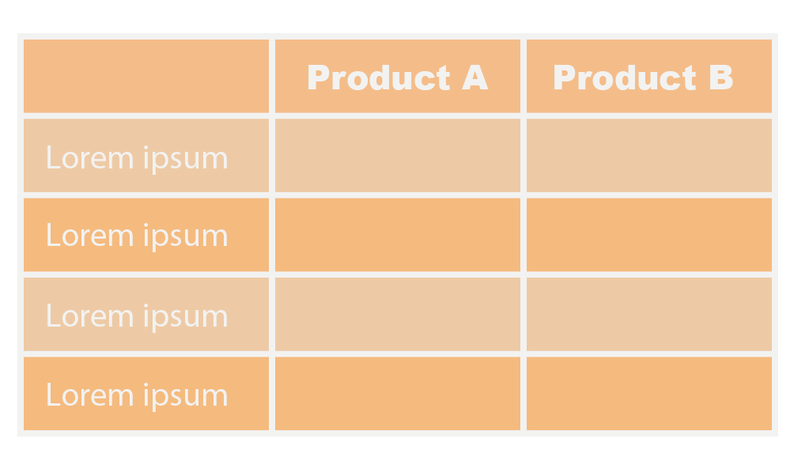
یک پسزمینه شبکهای بسازید
خطوط یا رنگ ساده، پسزمینه شبکهای حس یکپارچهسازی را به طرح میدهد. می توانید از تغییر شفافیت استفاده کنید و از آن به عنوان دکوراسیون پس زمینه استفاده کنید یا آن را پررنگ کنید. بستگی به شما و ذهن خلاق شما دارد.

پس زمینه چهارخانه چطور؟

هنر پیکسلی بسازید
هنگامی که با استفاده از شبکه مستطیلی شکل پیکسل ایجاد می کنید ، حتما افزایش دهیدتعداد تقسیمکنندهها، زیرا میخواهید شبکههای بسیار کوچکی داشته باشید. سپس می توانید از Live Paint Bucket برای نقاشی روی شبکه ها استفاده کنید.

نحوه استفاده از ابزار Polar Grid
اساساً مانند ساخت یک شبکه مستطیلی است. به سادگی Polar Grid Tool را انتخاب کنید، کلیک کنید و بکشید تا یک شبکه قطبی ایجاد شود.

اگر از قبل تعداد خطوطی را که میخواهید ایجاد کنید میدانید، ادامه دهید و روی تابلوی هنری کلیک کنید تا مقدار را در پنجره Polar Grid Tool Options وارد کنید. به جای تقسیمکنندههای افقی و عمودی، گزینههای شبکه قطبی تقسیمکنندههای متحدالمرکز و شعاعی هستند.
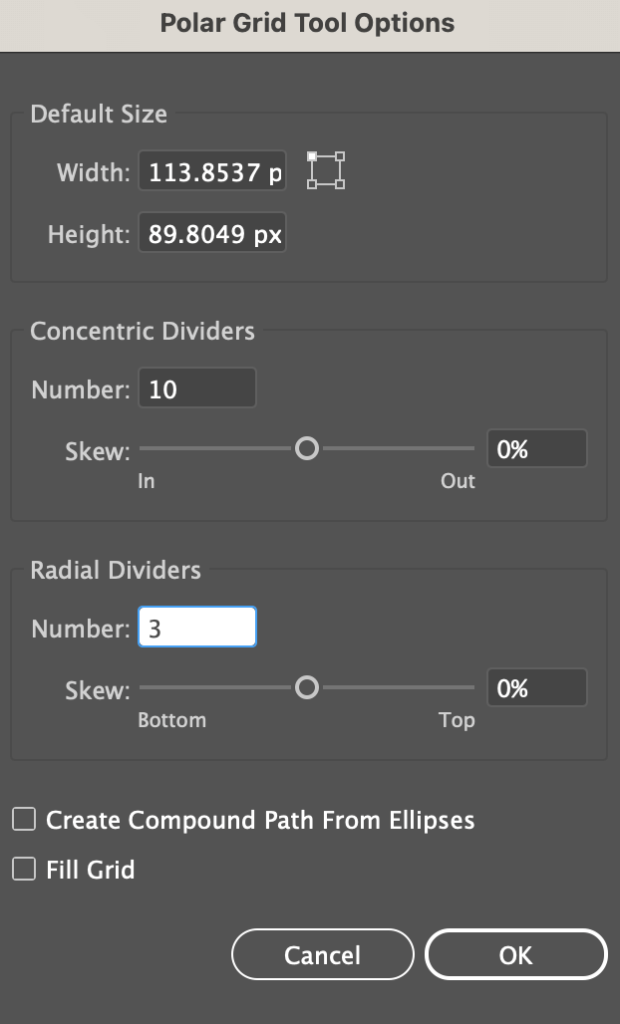
نکته پاداش
در اینجا یک ترفند میانبر صفحه کلید وجود دارد. وقتی برای ایجاد شبکه قطبی بکشید، قبل از رها کردن ماوس، میتوانید روی فلشهای چپ و راست کلیک کنید تا تقسیمکنندههای متحدالمرکز را کم یا زیاد کنید. علاوه بر این، فلشهای بالا و پایین تعداد تقسیمکنندههای شعاعی را کنترل میکنند.

با Polar Grid چه کاری میتوانید انجام دهید
راستش، هر چیزی که میخواهید. می توانید آن را با رنگ پر کنید تا چیزی کاملاً متفاوت مانند آب نبات چرخان یا هر الگوی دایره ای، نماد یا پس زمینه دیگری بسازید.
یک آب نبات چرخان بسازید
تنها کاری که باید انجام دهید این است که یک شبکه قطبی ایجاد کنید، با استفاده از Live Paint Bucket به آن رنگ اضافه کنید و از افکت Twist برای ساخت استفاده کنید. یک آب نبات چرخیده

ص. من دوست دارم تقسیمکننده متحدالمرکز را روی 0 تنظیم کنم زیرا جلوه پیچش بهتر به نظر میرسد.
بسازیدپس زمینه
پس زمینه شکل هرگز قدیمی نمی شود. هر زمان که احساس کردید پسزمینه تصویر شما خیلی خالی است، پرتاب کردن چند شکل دایرهای میتواند کمی سرگرمی به طراحی اضافه کند.

یک تور عنکبوتی بسازید
شما باید چند نقطه لنگر به شبکه قطبی اضافه کنید، از Pucker & برای ایجاد شکل، افکت Bloat و برای ایجاد یک توری عنکبوتی خطوط اضافه کنید.

ساختن آن آسان است اما افزودن مرحله نقطه لنگر ضروری است زیرا باید نقاط لنگر را در هر طرف برای Pucker & اثر Bloat به خوبی کار می کند.
افکار نهایی
استفاده از هر دو ابزار شبکه آسان است و می توانید چیزهای زیادی با آنها بسازید. دانستن میانبر کلیدهای جهت دار نیز کمک زیادی می کند. بخش "سخت" این است که چگونه با ابزار بازی می کنید و به ایده های خلاقانه می رسید.

